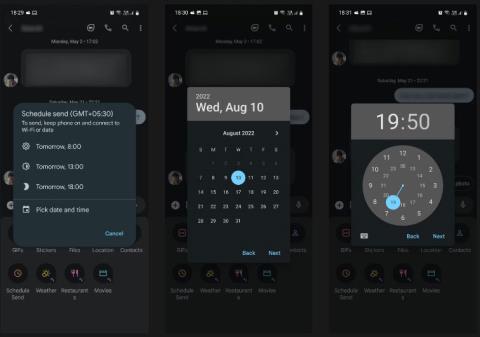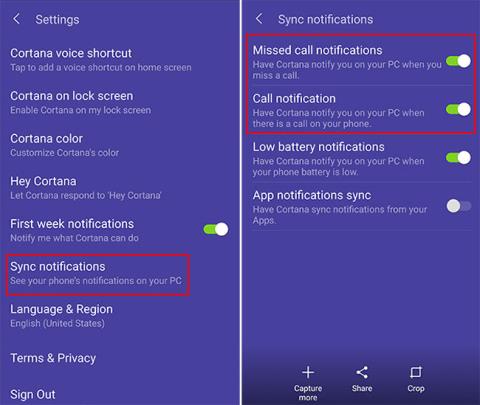Veliki razlog zašto ljudi kupuju Android telefone je fleksibilnost koju operativni sustav nudi. Iznenadit ćete se koliko možete poboljšati svoje korisničko iskustvo promjenom nekoliko postavki.
Pogledajte 11 malo poznatih savjeta i značajki koje biste trebali isprobati na svom Android uređaju.
1. Učinite otključavanje otiskom prsta pouzdanijim
Otključavanje otiskom prsta na svom telefonu možete učiniti pouzdanijim registracijom istog prsta dvaput. Na taj način, kada telefon skenira vaš prst, smanjit će se broj neuspjelih pokušaja.
Ovo je posebno korisno za osobe sa žuljevima na prstima, kao i one čiji telefoni nemaju pouzdan skener otiska prsta.
2. Poboljšajte kvalitetu poziva
Prije nego što uputite telefonski poziv, brz način poboljšanja konzistentnosti mreže na vašem uređaju je da uključite način rada u zrakoplovu, pričekate nekoliko sekundi, a zatim ga isključite. To omogućuje vašem telefonu da se ponovno poveže s najbližim mobilnim odašiljačem za najjaču i najstabilniju vezu, osiguravajući da nećete izgubiti signal tijekom poziva.
3. Zakažite slanje poruka putem Google poruka
Mnogima nije poznato da možete zakazati slanje poruke na Google porukama na određeni datum i vrijeme na isti način na koji zakazujete slanje e-pošte na Gmailu . To je lakše nego stvoriti skicu i čekati da pošaljete poruku kada dođe pravo vrijeme.
Da biste to učinili, idite na razgovor koji želite u Google porukama, napišite poruku, a zatim pritisnite i držite gumb Pošalji . Vidjet ćete skočni prozor u kojem možete zakazati. Kada završite, dodirnite gumb Pošalji .

Zakažite poruke za slanje na Google porukama
4. Recite "Cheese" za snimanje fotografije
Ako pokušavate snimiti grupni selfie, ali vaš je telefon izvan dohvata ruke, možete postaviti tajmer. Ali ta opcija nije idealna, jer ponekad može potrajati dulje od očekivanog da ljudi oblikuju ili poprave kosu.
Kako bi ovo učinili lakšim, Samsung telefoni vam omogućuju snimanje fotografija izgovaranjem glasovnih naredbi poput "Cheese" ili "Smile". Telefon će prepoznati vaš glas i snimiti fotografiju. Kako biste omogućili ovu značajku, otvorite aplikaciju Kamera, idite na Postavke > Metode snimanja i uključite Glasovne naredbe .
5. Koristite gumb Plutajući zatvarač
Još jedna sjajna značajka kamere na Samsung uređajima je gumb Plutajući okidač koji dodaje dodatni gumb okidača koji možete slobodno pomicati bilo gdje na zaslonu. Ovo čini snimanje fotografija malo udobnijim, jer ne morate posegnuti u neudoban položaj, već umjesto toga možete postaviti okidač gdje god vam stane palac. .
Da biste omogućili ovu značajku, otvorite aplikaciju Kamera, idite na Postavke > Metode snimanja i uključite gumb Plutajući okidač . Kada završite, vratite se u aplikaciju kamere i povucite gumb okidača da biste otkrili drugi gumb i postavite ga gdje god želite na zaslonu.
Neki Android telefoni, uključujući Samsung i Pixel uređaje, također vam omogućuju korištenje tipki za glasnoću kao okidača, što također može biti korisno u mnogim situacijama.
6. Koristite prečace aplikacija
Znate o aplikacijama i widgetima, ali prečaci aplikacija često se ne koriste. Prečaci aplikacije omogućuju određene značajke aplikacije, eliminirajući potrebu da ih tražite okolo.
Na primjer, možete postaviti prečace za pozivanje nekoga, stvaranje tekstualnih bilješki, pregled snimaka zaslona, skeniranje QR kodova itd. - sve sa samo jednim dodirom.
Da biste pronašli prečace aplikacije, pritisnite i držite ikonu aplikacije koju želite otvoriti mali izbornik prečaca. Pritisnite i držite prečac koji vam se sviđa, povucite ga na prazno mjesto na početnom zaslonu i otpustite.

Prečaci u ladici aplikacija
7. Kupite poklopce za zaštitu od prašine za pokrivanje priključaka
U prošlosti su mnogi telefoni od "cigle" često dolazili s ugrađenim čepovima za prašinu koji su brtvili priključak za punjenje uređaja tako da prašina, dlačice i voda ne mogu ući.
Moderni pametni uređaji to nemaju, pa su priključak za punjenje, utičnica za slušalice i zvučnici uvijek otvoreni. Vaš telefon može imati ocjenu IP68, ali prašina i dlačice se ipak mogu nakupiti u priključcima tijekom vremena, što utječe na punjenje i zvuk.
Stoga biste trebali kupiti čep za prašinu. Prilično su jeftini i lako se mogu pronaći na platformama za e-trgovinu.
8. Sakrijte privatne albume iz knjižnice
Jedna od najboljih značajki aplikacije Samsung Gallery je ta da vam omogućuje skrivanje određenih albuma s glavne stranice koji mogu sadržavati osjetljive fotografije ili videozapise. Uvijek ih možete otkriti kasnije kada ih želite pogledati.
Ako želite dodatnu zaštitu, možete premjestiti albume (ili pojedinačne fotografije i videozapise) u aplikaciju Sigurna mapa; pogledajte sadržaj koji zahtijeva lozinku ili biometrijsko otključavanje. Ako nemate Samsung telefon, umjesto toga možete koristiti zaključanu mapu u Google fotografijama .
Kako biste sakrili album, otvorite aplikaciju Galerija na svom Galaxy uređaju, dodirnite izbornik s tri točke i odaberite Sakrij albume . Zatim odaberite albume koje želite sakriti s popisa. Za premještanje albuma u sigurnu mapu, vratite se na glavnu stranicu, pritisnite i držite album, odaberite Više > Premjesti u sigurnu mapu .

Samsung Gallery skriva albume
9. Dodajte riječi u Gboard rječnik
Ako ste dvojezični ili višejezični korisnik, smetat će vam kada tipkovnica automatski ispravlja ono što napišete jer ne prepoznaje riječi na vašem materinjem jeziku.
Srećom, možete poboljšati svoje tipkanje na Gboardu dodavanjem prilagođenih riječi u svoj osobni rječnik. Na taj će način zapravo prepoznati riječ, a ne automatski je ispraviti u riječ koju niste namjeravali upisati.
Da biste to učinili, otvorite aplikaciju Gboard i idite na Rječnik > Osobni rječnik , zatim odaberite željeni jezik. Zatim dodirnite ikonu + i unesite riječ koju želite dodati.
10. Automatizirajte svoj telefon pomoću rutina
Možda najpodcijenjenija značajka na Samsung One UI su načini rada i rutine (bivše Bixby rutine); to je alat za automatizaciju koji vam omogućuje izvođenje mnogo različitih radnji na vašem uređaju u isto vrijeme bez korisničkog unosa. Načine rada i rutine možete koristiti za postavljanje jutarnje rutine, dnevnog putovanja na posao, vježbi, vremena za spavanje itd.

Strujite videozapise kao i obično na Samsung načinima rada i rutinama
Ako nemate Samsung telefon, također možete koristiti ugrađenu značajku Routines u Google Assistantu. No, iskreno govoreći, rutine Google pomoćnika ne mogu se usporediti s načinima rada i rutinama.
11. Koristite skrivenu SOS svjetiljku
Neće svaki korisnik trebati ovu značajku, ali ako ste zaglavili na udaljenoj lokaciji bez signala i trebate pomoć, možete privući pozornost spasitelja pomoću opcije Koristi skrivenu SOS svjetiljku na Samsung telefonima. To je jedna od onih značajki za koje se osjećate sigurnima, ali se nadate da ih nikada nećete morati koristiti.
Većina ljudi obično koristi svoje telefone čim ih izvadi iz kutije, sa zadanim postavkama. Ali kao što će vam svaki tehničar reći, potrebno je samo nekoliko minuta da prilagodite postavke svog telefona kako biste dramatično poboljšali svoje iskustvo na njemu.
Ovo vrijedi za sve Android uređaje, ali posebno za Samsung korisnike jer One UI ima više značajki od većine drugih Android skinova. Daje vam više prostora da personalizirate svoj uređaj i učinite da najbolje funkcionira u skladu s vašim životnim stilom i korištenjem.